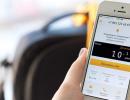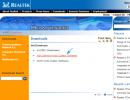После ремонта айфон быстро разряжается. Почему, так быстро разряжается айфон
С каждым обновлением iOS 10 Apple добавляет новые функции и исправляет текущие ошибки. Однако проблема с автономностью преследует владельцев iPhone и iPad с самой первой версии. К счастью, существует несколько способов устранить неисправность.
Проверьте установленные приложения
Перед тем, как обвинять iOS 10 во всех грехах, подумайте о том, что разряжать батарею может что-то другое. Прежде всего проверьте установленные приложения. Скорее всего, какая-то из программ слишком влияет на автономность.
Перейдите в Настройки -> Аккумулятор и воспользуйтесь функцией «Использование аккумулятора». iOS покажет, какие приложение расходуют больше всего энергии.
Если вы видите аномальную разрядку, откройте App Store и проверьте обновления программ, ведь часто с апдейтами разработчики исправляют баги. В случае отсутствия обновлений попробуйте переустановить программу. Это может решить проблему с батареей.
Проверьте виджеты
Виджеты чрезвычайно важны в iOS 10. Но, если у вас установлено множество интерактивных элементов, это может сократить время работы устройства на одной зарядке.
Для начала, находясь на домашнем экране, сделайте свайп вправо, пролистайте список виджетов до самого конца и нажмите кнопку «Изменить». Здесь вы увидите большой список сервисов и приложений, которые работают с виджетами. Чтобы удалить ненужный виджет, просто нажмите на красный кружок рядом с ним.
Используйте энергосберегающий режим
Если до этого вы не использовали режим энергосбережения в iOS, сейчас самое время. Этот режим крайне важен, так как позволяет сэкономить 10-20% заряда. Для активации функции перейдите в Настройки -> Аккумулятор и включите «Режим энергосбережения».
Используйте Авиарежим
Если вы неожиданно столкнулись с быстрым расходованием заряда батареи, это может быть связано с тем, что вы находитесь в зоне с плохим покрытием сотовой сети. Когда вы находитесь в «мертвой зоне», iPhone пытается активно искать сигнал, что влияет на автономность. В этом случае рекомендуется активировать автономный режим работы.
Авиарежим расположен в самом начале меню Настроек. Его включение отключает все беспроводные технологии, но Wi-Fi и Bluetooth можно будет активировать отдельно.
Отключите Связку ключей iCloud
Если вы не храните пароли в iCloud, попробуйте отключить функцию «Связка ключей iCloud». Для этого перейдите в Настройки -> iCloud -> Связка ключей и деактивируйте функцию. Если положительного результата не будет, ее всегда можно включить.
Ограничьте обновление приложений в фоновом режиме
Нужно ли вам, чтобы каждое приложение обновляло контент в фоне? Нет? Тогда стоит отключить фоновые обновления, что положительно скажется и на производительности, и на автономности вашего устройства.
Откройте Настройки -> Основные -> Обновление контента и отключите функцию полностью или обновление отдельных приложений.
Настройте яркость экрана
Устройства Apple используют датчик освещенности для автоматической подстройки яркости экрана. Иногда эти датчики работают хорошо, иногда не очень, поэтому при проблемах со временем работы лучше вручную выставить настройки яркости.
Попробуйте отключить автояркость. Для этого перейдите в Настройки -> Экран и яркость. После отключения автояркости вы сможете без проблем настраивать ее самостоятельно через Пункт управления.
Выключите «Поднятие для активации»
Функция Raise to Wake очень полезна, но ее отключение может положительно сказаться на времени автономной работы, так как сопроцессор не будет непрерывно регистрировать положение iPhone. Откройте Настройки -> Экран и яркость и отключите «Поднятие для активации».
Перезагрузите iPhone или iPad
Самым быстрым решением может быть обычная перезагрузка гаджета. Нажмите и держите кнопку включения, а затем свайпните для выключения девайса. Нередко это позволяет решить проблемы с аккумулятором.
Также можно попробовать выполнить «жесткую перезагрузку». Для этого удерживайте кнопку включения и кнопку Home (кнопка регулировки громкости вниз на iPhone 7 и 7 Plus) в течение 10 секунд. Никакие данные вы не потеряете.
Сбросьте все настройки
Если ничего из вышеперечисленного не помогает, попробуйте более радикальный метод – сброс настроек. Откройте Настройки -> Основные -> Cброс и нажмите «Сбросить все настройки». После этого все ваши настройки будут возвращены к заводским.
Выполните даунгрейд
В течение ограниченного периода после выхода обновлений вы можете откатиться до предыдущей версии iOS. Однако позаботьтесь об этом как можно скорее, так как через некоторое время Apple прекращает подписывать прошивки и сделать даунгрейд не представляется возможным.
Обновите iOS 10
Если у вас установлена не самая свежая версия iOS, наоборот обновите систему. Есть большая вероятность, что актуальная сборка исправит проблему.
Выполните восстановление системы
Прибегать к этому способу стоит только в том случае, если ничего больше не помогает, так как это временно удалит данные с вашего устройства. После установки iOS 10 вы сможете восстановить всю информацию с помощью резервной копии.
Подключите iPhone к компьютеру и сохраните бэкап на ПК. Также вы можете создать резервную копию в iCloud.
Выключите функцию «Найти iPhone». Настройки -> iCloud -> “Найти iPhone”.
В iTunes нажмите кнопку «Восстановить».
Следуйте инструкциям на экране, и iOS 10 будет полностью переустановлена.
По завершению восстановите свои данные из созданной ранее резервной копии.
Отнесите устройство на диагностику
Если ничего не помогает, отнесите свое устройство к специалистам. Возможно, проблема кроется не в софте. Если у вас есть гарантия на устройствам, вам могут бесплатно заменить iPhone.
Купите чехол с батареей
Чехлы с дополнительной батареей могут выглядеть ужасно и громоздко, но не раз выручат вас в трудной ситуации, особенно, если вы отправляетесь в путешествие. – не самый худший вариант.
Купите внешний аккумулятор
Если вы цените дизайн своего iPhone и не хотите уродовать его громоздкими чехлами, рассмотрите вариант с покупкой портативного зарядного устройства. Сегодня подобных гаджетов очень тонкие и легкие, но при этом могут много раз зарядить ваш iPhone.
Популярнейший Айфон – действительно превосходный гаджет, который перед пользователем открывает множество изумительных возможностей.
Однако пользование всеми доступными владельцам Айфон сервисами обуславливает снижение полного заряда аккумулятора до нуля всего за 7-8 часов. Поэтому владельцам гаджета приходится иметь при себе зарядное устройство и при первой возможности заряжать его.
Важно определить по каким причинам быстро разряжается новый Айфон и по возможности устранить их. Основная задача – проверить все приложения, которые существенно потребляют энергию, и определиться в необходимости их постоянного функционирования.

Некоторые программы, возможно, уже совсем не используются, но занимают определенную часть памяти и, работая в фоновом режиме, уменьшают запас батареи. Их необходимо немедленно деинсталлировать.
Помимо всевозможных программ, являющихся «пожирателями» энергии, на энергоресурс батареи огромное влияние оказывает экран устройства. При этом с увеличением его диагонали возрастает и расход энергии. В этой ситуации следует уменьшить яркость дисплея.
На быструю потерю энергоресурса батареи может оказывать влияние неисправность самой аккумуляторной батареи в смартфоне от Apple.
Это может произойти по нескольким причинам:

Одной из основных причин быстрой разрядки батареи на айфоне является использование не оригинального (некачественного) зарядного устройства. Также причина непродолжительного удержания заряда на айфоне может заключаться в плохом качестве аккумулятора.
Почистите устройство приложением Phone Clean
Чем меньше на смартфоне программ, тем больше вероятность, что новый аккумулятор iPhone дольше сохранится заряженным. Поэтому нужно стремиться не устанавливать на гаджет ничего лишнего. В дополнении к этому после удаления ненужных приложений увеличится свободное пространство.

Простейший способ очистки гаджета – использование специализированного приложения Phone Clean . Оно освободит смартфон от мусора, как системного, так и программного. Утилита является полностью бесплатной, очень удобна и понятна в использовании. После удаления всего ненужного с гаджета производительность устройства значительно возрастет, и увеличится свободное пространство внутренней памяти.

Сразу после запуска приложения вам будет предложено подключить iOS-устройство к компьютеру. На втором шаге необходимо стартовать сканирование системы. Разработчики утверждают, что приложение использует передовую методику поиска, которая всего за ограниченное время находит ненужные или неиспользованные файлы, которые были созданы программами или iTunes.
На следующем этапе необходимо только лишь подтвердить очистку iOS от «мусора», найденного в памяти.
Видео: iOS 7 - как продлить заряд батареи
Отключите Геолокацию
Главной причиной быстрой разрядки Айфона справедливо считают использование службы геолокации. Она постоянно работает в фоновом режиме и значительно сокращает заряд аккумуляторной батареи, так как для определения геопозиции устройства используются и GPS, и Wi-Fi и Bluetooth, и геоданные вышек мобильных операторов.
Поэтому, если гаджет стремительно разряжается, рекомендуется отключить функцию геолокации, и Вы убедитесь, как выросло время функционирования iPhone без подзарядки.
В параметрах большинства приложений для Айфона данная функция активна.
Отключить можно так:

Проанализировав назначение программы и ее важность, следует удалить из данного списка лишние службы и оставить эту возможность лишь для тех приложений, для которых она по-настоящему необходима.
Порядок использования GPS - еще один важный момент, влияющий на сохранность заряда аккумуляторной батареи. Использование GPS в фоновом режиме требуется отключить. Кроме этого рекомендуется отключить большинство системных функций, оставив лишь самые необходимые.
Избавьтесь от Уведомлений
Еще одной причиной быстрой разрядки топового гаджета от Apple является использование Push-уведомления от всевозможных служб, которые представляют собой назойливые сигналы и периодически появляющиеся окошки. Их назначение состоит в сообщении пользователю информации о новых комментариях, сообщениях и письмах в различных социальных сетях.

Их польза достаточно сомнительна, а вот раздражающий эффект налицо. Но самое главное, что их использование в значительной степени способствует быстрой разрядке гаджета.
Поэтому, целесообразно оставить лишь те уведомления, которые поистине важны для вас, а все прочие отключить.
Для их отключения следует :
- воспользоваться пунктом меню Уведомления;
- вкладки Настройки.
Ограничьте обновления
Почти для каждого приложения время от времени появляются обновления, и в ситуации, когда на смартфоне установлена операционная система iOS 8, программы нередко загружают новые версии программного обеспечения в фоновом режиме. При этом пользователь Айфона даже не догадывается об этих процессах.
С одной стороны это логично и удобно, но с другой стороны после обновления значительно снижается уровень заряда батареи. А при большом количестве установленных на Айфоне программ автоматическое обновление может стать для устройства просто смертельным.

Обновления можно отменить, причем нужно это делать только для тех приложений, которые не являются первостепенными для функционирования вашего гаджета.
Для настройки и отключение автоматического обновления необходимо:

Что делать, если быстро разряжается iPhone? Отключите 3G
3G связь - удобная и полезная связь, которая стала уже для многих привычкой. Однако при нахождении в зоне слабого приема сигнала 3G или даже его отсутствия смартфону приходится постоянно рассылать информационные пакеты для поиска станции, расположенной поблизости, с существенным уровнем сигнала.
Такое поведение Айфона является крайне энергозатратным, в связи с этим рекомендуется при выезде за город, где слабый сигнал 3G, отключать использование данной возможности.
Для этого необходимо :

Отключение 3G также целесообразно в местах, где есть стабильный Wi-Fi, который в разы менее энергозатратен и тем самым существенно экономит заряд аккумулятора устройства.
Откажитесь от Фотопотока
Фотопоток - одна из составляющих iCloud, которая автоматически загружает в облако новые фотографии, если айфон имеет доступ к интернету по Wi-Fi.
Функция фотопотока является удобной и полезной, если есть необходимость в сохранении всех снимков в облаке. В случае, когда такой необходимости нет, фотопоток необходимо отключить, так как эта функция в активном состоянии сильно разряжает аппарат.
Для его отключения необходимо:

Выключите автозагрузки программ
Функция автоматической загрузки программ позволяет загружать с помощью 3G или Wi-Fi пользовательские приложение и данные, приобретенные на другом устройстве. Функция бывает очень полезной иногда, но существуют некоторые проблемы при ее использовании – она крайне быстро разряжает гаджет.

Особенно сильно это становится заметно, если Айфон старается качать некоторые данные в автоматическом режиме через 3G. Рекомендуется отключить данную функцию для более долгой работы устройства.
Отключите Wi-Fi или Bluetooth, если они не нужны
Постоянное включение Wi-Fi или Bluetooth также в значительной степени способствует быстрой разрядке батареи. Их крайне желательно отключить и включать только при необходимости, иначе они превращаются в безжалостных истребителей заряда аккумулятора.
Сделайте калибровку батареи
Еще одна существенная деталь – Айфон должен быть правильно откалиброван. Для этой цели оптимально использовать специализированное приложение Батарея HD Pro.
Помимо самой калибровки с помощью данного программного обеспечения можно получить статистику использования аккумулятора, что позволит владельцу гаджета реально мониторить изменения во времени функционирования iPhone.

Последовательность действий по калибровке батареи такова:
- разрядить батарею айфона полностью до выключения;
- зарядить аккумулятор до ста процентов;
- после зарядки айфона до ста процентов оставить его подключенными к сети еще на 60 минут;
- отключить гаджет от сети и пользоваться им до полного разряда аккумулятора и его выключения;
- выполнить действия пунктов 2 и 3.
Многие пользователи смартфона Apple iPhone в ходе эксплуатации сходятся во мнении, что существует проблема скорой разрядки батареи своего устройства, которая обуславливает необходимость подзарядки батареи в течение дня, а при нахождении на одном месте, многие совсем не отключают смартфон от зарядки.
Для решения проблемы, связанной с тем, что Айфон начал быстро разряжаться, рекомендуется, прежде всего, определить причины такого поведения топового устройства.
Выяснив причину ускоренной разрядки смартфона, устранить проблему совсем не сложно, так как операционная система iOS, установленная на устройствах Apple, весьма тривиально настраивается, не нужные настройки элементарно отключаются, что позволяет снизить энергопотребление Айфона и увеличить продолжительность его работы.
>По функционалу и возможностям современный смартфоны становятся все ближе к своим старшим собратьям - персональным компьютерам. Вместе с тем растет потребление энергии, емкость аккумулятора регулярно увеличивается от модели к модели. У новых iphone 6, 7, 8 модели емкость значительно выросла и составила от 2000 mAh. Не удивительно, что повидавший виды айфон 5s очень быстро разряжается, его батарея всего то 1600 mAh.
С выходом iOs 10 версии ситуация усугубилась, с появлением новых фишек и «красивостей», полностью исправный 5s держит заряд около 16 часов. Что уж говорить об «уставших» аппаратах, проходившие с родной батарейкой по несколько лет.
Если iphone 4s, 5, 5s, 6, 6s, 7, 8 быстро разряжается после 2-3 лет активного использования, первое что нужно предпринять - сменить аккумулятор на новый. Иначе, приведенные ниже советы, мало чем помогут в решении вашей задачи.
Сколько держит зарядку новый аккумулятор на iphone? этим вопросом задаются многие пользователи, но не все знают правильный ответ. Все зависит от многих факторов, например, какие приложения висят в фоне, как часто используется интернет и множество других вариантов.

По стандартам, 100% акб айфона любой модели (4, 5, 6, 7, 8) расходуется около суток, телефона должно хватать с утра и до позднего вечера, если этого нет, тогда вы попали на нужную статью. Читайте от начала до конца, вы почерпнете много нового.
Почему батарея на айфоне выходит из строя?
- Время, вот почему быстро садится заряд на телефоне. С течением времени начинается необратимые повреждения вещества Li-ion аккумулятора. Поэтому производители дают гарантию только на 300-500 полных циклов зарядки-разрядки. Что соответствует обычному использованию гаджета в течении 3, максимум 4 лет.
- Механические повреждения, одна из самых частых причин, что айфон 6 быстро разряжается. В результате сильного механического воздействия, ускоряются те самые не обратимые последствия, приводя в негодность новый акб.
- Сбой микросхемы под названием контроллер питания. В случае выхода из строя, способна быстро разряжать смартфон, даже если тот находится в режиме ожидания. Ломается в результате использования не качественных зарядных устройств, которые плохо стабилизируют ток зарядки. Лечится только перепайкой платы, лучше всего будет обратиться к знающим мастерам, иначе может превратить сотовый в кусок дорогого пластика.
- Не правильные температурные режимы использования, могут быть причиной, когда быстро садится батарея на смартфоне.
- Проблемы с софтовой частью айфона, например, неправильные настройки, появление вирусов в системы и другие факторы, о них расскажем чуть позже, в следующих разделах статьи.
Перезагрузить устройство, это первое что стоит сделать, если быстро разряжается айфон 5s. Это действие поможет в 70% случаев, конечно, при наличии полностью исправного аккумулятора. Что бы произвести жесткую перезагрузку, необходимо зажать механические кнопки «Домой» и «кнопку блокировки», удерживаем их порядка 4-5 секунд, после чего произойдет перезагрузка и на экране появится «яблоко».

После полной загрузки iOS, проблема быстрого разряда акб, скорей всего, будет решена. В случае, когда улучшений не наступает,стоит прибегнуть к более радикальным способам восстановления работоспособности.
Смотрим статистику использования
Не секрет, что многие приложения для iOS потребляют слишком много энергии для своей работы. Что бы вычислить «пожирателей» электричества, и удалить, или хотя бы значительно сократить их использование, выполняем простую инструкцию.
- Заходим в меню «Настройки - Батарея»
- Ждем окончание сбора статистики системой
- Основные потребители будут вверху списка, можете детально изучить какое из приложений сколько времени находится в активном состоянии
- Делаем выводи и ограничиваем использование «пожирателей».
Причины
Айфон моделей 8,7,5, 6 быстро садится даже после проведенных выше манипуляций? Значит пришло время произвести настройку параметров системы iOS.

Службы геолокации
Связь со спутниками GPS значительно сокращает время автономной работы, рекомендуется отключать эту службу, когда в ней нет необходимости. Сделать это просто, заходим «Настройки → Конфиденциальность → Службы геолокации» и выключаем. При необходимости, можно настроить доступ к спутникам GPS отдельно для каждой программы.
Убираем программы в фоне
Мало кто верит в эффективность данного метода, но он работает. Два раза нажимаем на кнопку «Home» и смахиваем все запущенные программы. Тем самым сэкономив ценные минуты работы без использования ЗУ.
Убираем анимацию интерфейса
Экономим на «красивостях» системы. Для этого включим специальный режим, что даст экономию аккумулятора в 5%. Идем в «Настройки» → Основные → Универсальный доступ → Уменьшение движения → Включить». Все, анимации стало меньше, следовательно процессор будет тратить меньше энергии на обработку графики.
Яркость экрана
Это один из основных потребителей электричества в iphone, что бы сократить его, достаточно выставить яркость на минимальное значение. Сделать это можно из нижнего меню или зайдя в «Настройки → Обои и яркость», убавив с помощью ползунка.
Включаем авиа-режим
Как вариант экономии аккумулятора, использовать авиа-режим. Включить его можно как из основного меню, так и из нижнего меню, вызываемого смахиванием. Нажимаем на пиктограмму с самолетиком, тем самым отключая все беспроводные интерфейсы устройства, в том числе wi-fi и сотовую связь, вместе в 3G интернетом. Авиа-режим может продлить время работы на час или даже чуть больше.
Выключаем 3G и другой мобильный интернет
Мобильный интернет, еще одна причина почему быстро разряжается айфон. Заряженной до 100% батареи, может хватать буквально на пару часов серфинга в интернете, и это нормально. На поддержание хорошей связи с сотовым ретранслятором, требуется много энергии, в связи с этим рекомендуется пользоваться по возможности Wi-Fi соединением.
Обновление приложений в фоне
Обязательно убираем фоновое обновление приложений, особенно если телефон быстро разряжается в режиме ожидания. Заходим «Настройки → Основные → Обновление контента» и переключаем тумблер а нерабочее положение.
По необходимости можно оставить некоторые программы, разрешив их автоматическое обновление.
Отключаем поиск Spotlight
Постоянная индексация содержимого iphone не способствует продолжительной работе от акб, поэтому рекомендуется отключать поиск целиком или сильно ограничить его. Делается это так, в меню «Настройки → Основные → Поиск Spotlight» отключаем радио кнопку.

Airdrop способен быстро высаживать батарею
Из-за использования Airdrop, iphone 5 быстро разряжается, особенно если активно обмениваться файлами с другими аппаратами. При его отключении, система перестает посылать сигналы другим iOs устройствам, значительно сокращая расход электричества.
Избавляемся от Push-уведомлений
Push-уведомления – сообщения от программ, например, когда вам приходит смска. При этом, батарея на iphone, может стремительно садиться именно из-за большого количества постоянно всплывающих сообщений. Избавиться от назойливых оповещений достаточно просто, переходим «Настройки → Уведомления», выбираем приложение и переключаем «Допуск уведомлений» в неактивное состояние.
Фото-поток высаживает батарею
Фото-поток – одна из основных фишек системы iOs, без нее сложно представить iCloud. Загрузка фото из галереи в облако, по умолчанию, делается в автоматическом режиме, рекомендуем отключить ее, что бы батарея на iphone не высаживалась так стремительно. Заходим в «Настройки → Фото и Камера → Медиатека iCloud» переставляем в нерабочее положение.

Вывод
Для эффективной экономии заряда аккумулятора необходимо следовать советам, приведенным выше. Советы помогут сохранить батарею на iphone 5s, 6, 6 plus, 7, в рабочем состоянии долгое время.
Если же рекомендации не помогают, скорей всего акб устройства пришла в негодность и стоит заменить ее на новую. Процедура не сложная и не дорогая, любой мастер способен выполнить ее, так что удачи и до встречи в следующих статьях.
Видео-инструкция
Обновил IOS до версии 8.3., но способы описанные ниже подходят и для других версий IOS.
1. Уменьшаем яркость экрана
Итак, первое, что необходимо сделать на вашем Iphone для того, чтобы снизить нагрузку на аккумулятор, это уменьшить яркость экрана. Казалось бы – мелочь. Но эффект от этой процедуры есть.
Идём в Настройки, Выбираем «Экран и яркость» и смещаем ползунок влево до более-менее комфортного уровня.
2. Уменьшаем период автоблокировки
Я рекомендую функцию автоматической блокировки экрана установить на минимальное значение (у меня это 1 минута). То есть, через минуту после активации смартфона, экран Iphone гаснет и телефон переходит в режим покоя и ожидания.
Для этого идём в «Настройки» – «Основные» – «Автоблокировка» и устанавливаем время.

3. Отключаем беспроводную сеть Wi-Fi и Bluetooth
Когда эти модули находятся в поиске других устройств энергопотребление просто неизбежно. Для того, чтобы их отключить проводим пальцем по нижнему краю экрана телефона вверх, вызывая меню управления, и нажимаем на соответствующие значки.

Можно, конечно, отключить ещё и сотовые данные (3G). На работе, например, многим не нужен интернет в мобильном телефоне (он очень прилично садит аккумулятор). Но с другой стороны, большинство людей в качестве средства коммуникации, уже давно использует Viber или Whats App и просто не смогут смириться с их отключением (пусть и временным).
4. Отключаем фоновое обновление приложений
Так уж получается, что некоторые приложения могут обновляться в фоновом режиме без вашего ведома. Вы свято верите в то, что ваш телефон не выполняет никаких функций, а он, негодяй, что-то там себе обновляет и при этом нещадно садит аккумулятор.
Заходим в «Настройки», выбираем пункт «Основные», кликаем на «Обновление контента» и выбираем каким приложениям обновляться, а каким нет.

5. Отключаем Parallax (параллакс) эффект
В Iphone реализовано много всяких красивостей: динамические обои, эффект приближения приложения, в которое заходишь и пр.
Однако это всё, реально, сильно садит аккумулятор, а по-сути ничего, кроме эстетического восторга, не приносит. Поэтому параллакс эффект можно отключить.
Для этого идём в «Настройки» - «Основные» - «Универсальный доступ», находим там «Уменьшение движения» и активируем его.
Впрочем, без этого эффекта становится как-то скучновато. Поэтому я обычно его отключаю, если уж очень сильно припечёт.

6. Отключаем службы геолокации
Идём в «Настройки» – «Конфиденциальность» – «Службы геолокации».
Смело отключаем некоторым приложениям доступ к службе геопозиционирования.
Зачем им знать, где вы находитесь?! Исключение можно сделать для Google Maps, Камеры, Инстаграмм.
Обязательно зайдите в «Системные службы» и выключите слежку iOS за вашим передвижением.
Для этого просто деактивируйте «Часто посещаемые места».


7. Отключаем ненужные уведомления
Лично меня эти уведомления от приложений иногда просто достают! Нет с ними покоя!
Поэтому идём в «Настройки» - «Уведомления» и проходимся по списку приложений, отключая ненужные нотификации.
Тут же можно отключить баннеры уведомлений и оповещения на заблокированном экране для каждого приложения. Можно оставить только телефон, почтовые приложения, мессенджеры.


8. Отключаем ненужные звуки и вибрацию
Для этого идём в «Настройки» - «Звуки».
Звук разблокировки и щелчки клавиатуры, например, вполне могут быть отключены. Там же может быть отключена и вибрация.

9. Отключите Siri
Хоть она теперь и заговорила по-русски, но её лучше отключить. Аккумулятор за это скажет вам спасибо.
Идём в «Настройки» - «Основные» - «Siri» и деактивируем помощницу.
Пусть отдыхает.

10. Отключаем автоматическую загрузку музыки, программ и обновлений
Если у Вас несколько Apple девайсов привязаны к одной учетной записи, то скачав приложение на одном из них, оно автоматически будет установлено и на втором.
Это как кому больше нравится. Лично у меня нет двух Iphone, а те приложения, которые я устанавливаю на Ipad не всегда подходят для Iphone и наоборот.
Поэтому я функцию автоматической загрузки отключаю.
Идём в «Настройки» - «iTunes Store, App Store» и выключаем «Музыка», «Программы», «Книги», «Обновления».

11. Отключаем диагностические отчеты и деактивируем трекинг рекламы
Apple очень любит собирать статистические и прочие данные якобы для улучшения IOS. Хотя какие данные и зачем она собирает, а потом куда их отправляет – фиг знает.
Поэтому ну их, эти диагностические отчёты.
Идём в «Настройки» - «Конфиденциальность» - «Диагностика и использование» и ставим галочку напротив «Не отправлять».

Здесь же в настройках конфиденциальности ограничиваем «трекинг рекламы».

Это отключит сбор анонимных данных для ребят из Купертино.
Ибо нефиг!
12. Увеличиваем контраст
Идём в «Настройки» - «Основные» - «Универсальный доступ» - «Увеличение контраста».
Если включить «Понижение прозрачности», «Затемнение цветов», «Понижение точки белого» все полупрозрачные окна приложений, заголовки окон и системных панелей, типа центра уведомлений перестанут быть полупрозрачными.
Это позволит вам уменьшить нагрузку на аккумулятор.


13. Отключаем повтор напоминаний о входящих сообщениях
Когда приходит новое сообщение телефон оповещает вас об этом. Если вы не реагируете, через некоторое время он снова даёт знать о том, что сообщение вами не прочитано. Иногда это сбивает с толку и кажется, что пришло ещё одно сообщение. Да и энергия на напоминание тратится.
Поэтому идём в «Настройки» - «Уведомления» - «Сообщения» - «Повтор предупреждений» и отключаем повтор напоминаний о входящих сообщениях, выбирая пункт «Никогда».


14. Отключаем автоматическую корректировку времени
Если вы не перемещаетесь между разными часовыми поясами или делаете это редко, то функция автоматического определения местного времени абсолютно бесполезна.
Для того, чтобы её выключить необходимо отключить пункт «Автоматически» в меню «Настройки» - «Основные» - «Дата и время».

15. Отключаем FaceTime
Если Вы предпочитаете использование сторонних приложений стандартному FaceTime, то в таком случае его следует отключить.
Идём в «Настройки» - «Face Time» и деактивируем опцию.

Конечно, некоторые могут возмутиться, мол, если мы отключим все возможности iOs, то зачем вообще покупать Iphone? Ведь при таком раскладе полного удовольствия от использования гаджетов от Apple ты не получишь по определению.
На это я могу ответить одно. Совсем необязательно использовать все 15 пунктов, приведённых выше. Вы их можете комбинировать, находя оптимальные и вполне комфортные для ваших потребностей решения.
Либо можете вообще их не использовать, но тогда придётся смириться, что ваш Iphone будет быстро разряжаться.
Что-ж дорогой друг, если твой айфон быстро разряжается, то походу батарея сдохла, и её пора заменить. Но если твоему смартфону всего лишь несколько месяцев от роду, а заряд всё равно быстро уходит, то надо выполнить настройку айфона и его оптимизацию.
Сейчас я об этом тебе расскажу.
 1. Дохлый аккумулятор
1. Дохлый аккумулятор
На счет дохлого аккумулятора я думаю все ясно. Если вашему смартфону уже сто лет и к тому же вы заряжали его дешевой китайской зарядкой за 1 доллар, то тут все ясно. Нужно лезть на Алиэкспресс и искать хорошую батарею, если конечно там такие существует.
2. Оптимизация активности
Наиболее хорошую автономность аккумулятора можно получить благодаря грамотной оптимизации активности своего смартфона. В данном случае я имею в виду отключение всяких обновлений, уведомлений и прочей ерунды, которая порой только отвлекает от работы, уроков или даже от отдыха.
Геолокация
Первым делом в настройках отключите отслеживание вашего местоположения в фоновом режиме. Есть такие приложения, которые следят за вашей геолокацией даже если вы закрыли это приложение.
Откройте Настройки - Конфиденциальность – Службы геолокации . И посмотрите здесь, какие приложения постоянно следят. При необходимости отключите ненужное.




Push-уведомления
Push-уведомления также само отвлекают от работы, учебы, отдыха и к тому же опять же расходую нашу батарейку.
Заходим в Настройки, потом в Уведомления и отключаем всякое барахло.


Приложения в фоне
Следующий момент – это приложения в фоне. Ходят мифы, что чем больше у тебя запущено приложений, тем быстрее разражается аккумулятор. И даже если эти приложения сидят в фоне. Я не особо в это верю, но предупреждён значит вооружен. Лучше закрывать лишние приложения. Это и порядок, и аккумулятор будет живее. Но это не точно.

Яркость экрана
Не мне вам рассказывать, что максимальная яркость сильнее расходует аккумулятор. Поэтому делайте яркость поменьше, если хотите, чтобы ваш смартфон прожил дольше.

Интернет (особенно 3G)
Если вы читаете этот урок, то ваш айфон быстро разряжается, и вы ищите причину. А вот со мной однажды произошло обратное. Я искал причину, почему мой айфон стал жить дольше. Процентов на 30. Чуть позже я понял почему. Потому что у меня закончились деньги на телефоне и мобильный интернет соответственно тоже не работал.

С тех пор я больше никогда не держу мобильный интернет включённым. Когда нужен интернет включаю, когда не нужен выключаю и вам советую. Особенно это касается 3G, который расходует батарею милями, а не километрами.
Благо в iOS 11 в Центре управления появилась отдельная кнопка для включения и отключения мобильного интернета. Apple как бы намекает, ну отключи чтобы не расходовать батарею.

 3. Прошивка
3. Прошивка
Если вы недавно обновили iOS особенно если это Beta версия, то понятно куда расходуется ваш заряд. Обычно бетки от Apple особо не славятся хорошей автономностью. Поэтому устанавливая не релиз, будьте к этому готовы. Но стоит сказать, что и публичные версии тоже могут жрать батарею. Обычно с новыми версиями косяки с прожорливость исправляются, но и не редко завозятся новые проблемы.
4. Вы не выпускаете iPhone из рук
Если вы торчите сутками в телефоне, то я вам могу сказать почему у вас быстро разряжается айфон. Потому что вы не выпускаете смартфон из рук!
Кроме причин, почему быстро разряжается iPhone у меня для вас ещё есть способы со спасением вашей ситуации.
Спасение:
1. Разрядить в ноль и полностью зарядить
Разрядить аккумулятор в ноль, до отключения смартфона и полностью до 100% зарядить его. Странноватым может показаться этот вариант, согласен. Но это тоже вам нужно сделать!

2. Выполнить жёсткую перезагрузку
Одновременно зажмите клавишу Home и кнопку блокировки . Зажмите и держите около 15 секунд. Айфон выключится, загорится яблоко, потом снова потухнет! После этого отпускаем кнопки и по-обычному включаем телефон.
 3. Power Bank
3. Power Bank
Когда я купил свой первый Power Bank, то проблема быстрой разрядки телефона сразу перестала меня беспокоить. Если я сижу дома, то я могу в любой момент зарядить телефон от розетки, если я гуляю или в поездке, то на помощь приходит Power Bank. Всё! Вопрос с быстрой разрядкой айфона решён. РЕКОМЕНДУЮ!
4. Новый аккумулятор
 Если ваш смартфон умирает невероятно быстро. Например, со 100% до 10% за 10 минут, то я бы посоветовал вам поменять аккумулятор. Можно на Алиэкспресс попробовать глянуть, а можно в сервисный центр отнести. У них этого добра навалом, я имею в виду деталей, полно. Поменяют вам батарейку баксов 30.
Если ваш смартфон умирает невероятно быстро. Например, со 100% до 10% за 10 минут, то я бы посоветовал вам поменять аккумулятор. Можно на Алиэкспресс попробовать глянуть, а можно в сервисный центр отнести. У них этого добра навалом, я имею в виду деталей, полно. Поменяют вам батарейку баксов 30.
5. Новый смартфон???
Самый отбитый от меня вариант на сегодня – это купить новый iPhone 8 Plus или сразу X. Там батарейка огромнейшая, свежайшая. Будет 2 дня у вас смартфон работать без подзарядки. Но это конечно не точно!
Ну, а если вы хотите мне что-то пожелать или куда-то послать, то пишите об этом в комментариях. Не стесняйтесь.